Enrollment Agent-Vorlage erstellen
So erstellen Sie die Vorlage für den Enrollment Agent:
- Starten Sie vom Zertifizierungsstellen-Server aus die Verwaltungskonsole der Zertifizierungsstelle (MMC) über die Verwaltungswerkzeuge.
- Erweitern Sie die CA, klicken Sie mit der rechten Maustaste auf den Ordner Zertifikatvorlagen“ und wählen Sie Verwalten .
-
Klicken Sie mit der rechten Maustaste auf die Enrollment-Agent-Vorlage und wählen Sie
Vorlage duplizieren
. Das Fenster für neue Vorlageneigenschaften wird geöffnet. Konfigurieren Sie auf der Registerkarte
Allgemein
die folgenden Eigenschaften:
- Anzeigename der Vorlage: PrlsEnrollmentAgent
- Vorlagenname: PrlsEnrollmentAgent
- Gültigkeitsdauer: 2 Jahre
- Erneuerungszeitraum: 6 Wochen
- Zertifikat in Active Directory veröffentlichen: EIN
- Nicht automatisch neu registrieren, wenn ein identisches Zertifikat bereits in Active Directory vorhanden ist: AUS
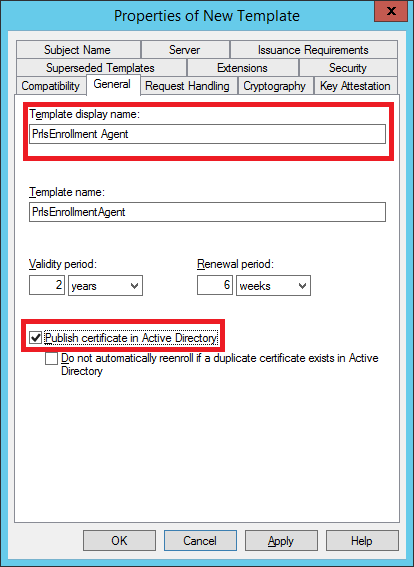
-
Wählen Sie die Registerkarte
Kryptografie
und stellen Sie die folgenden Werte ein:
- Anbieter-Kategorie: Legacy-Kryptografiedienstanbieter (schreibgeschützt).
- Name des Algorithmus: Bestimmt durch CSP
- Minimale Schlüsselgröße: 2048
Wählen Sie im Abschnitt Auswählen der für Anforderungen verwendbaren Kryptografieanbieter die Option Für Anforderungen muss einer der folgenden Anbieter verwendet werden . Löschen Sie in der folgenden Liste der Anbieter alle Optionen außer Microsoft Strong Cryptographic Provider und setzen Sie die Priorität auf den bevorzugten Anbieter:
[X] Microsoft Strong Cryptographic Provider
[ ] Microsoft Enhanced Cryptographic Provider v 1.0
[ ] Microsoft Base Cryptographic Provider v 1.0
[ ] Microsoft Enhanced RSA and AES Cryptographic Provider
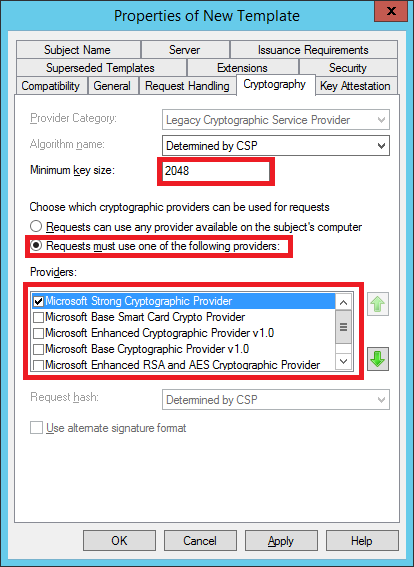
-
Wählen Sie die Registerkarte
Sicherheit
und gehen Sie wie folgt vor:
- Klicken Sie auf Hinzufügen .
- Fügen Sie das Benutzerkonto des Enrollment Agents hinzu.
- Erlauben (auswählen) Sie die Berechtigung Lesen“ und Anmelden“. Klicken Sie auf Übernehmen und OK .
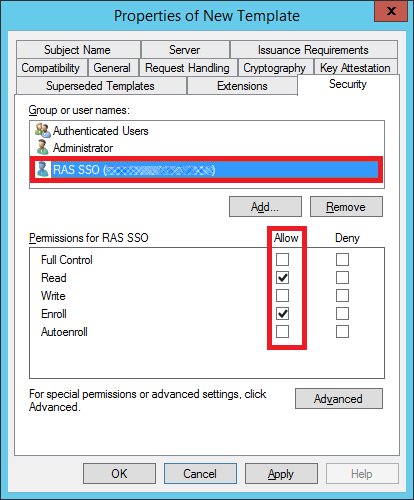
Ausstellen der Zertifikatvorlage
So stellen Sie die von Ihnen erstellte Zertifikatvorlage aus:
- Führen Sie die Zertifizierungsstelle erneut aus und klicken Sie mit der rechten Maustaste auf Zertifizierungsvorlagen , wählen Sie neu“ und klicken Sie auf Auszustellende Zertifikatvorlage .
- Wählen Sie die Zertifikatvorlage, die Sie in den vorherigen Schritten erstellt haben (d. h. Prls Enrollment Agent), und klicken Sie auf OK .
- Die Zertifikatvorlage sollte in der Liste Zertifikatvorlagen erscheinen.